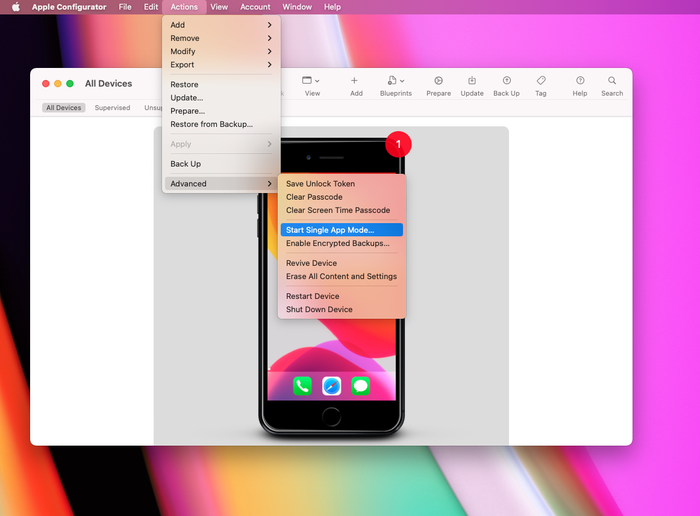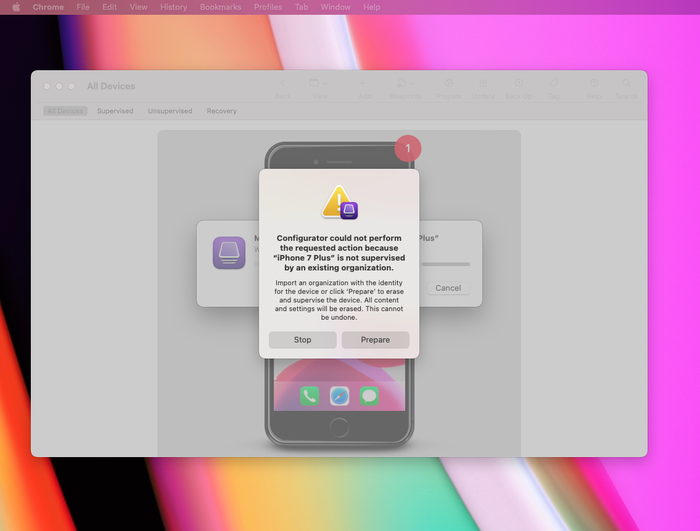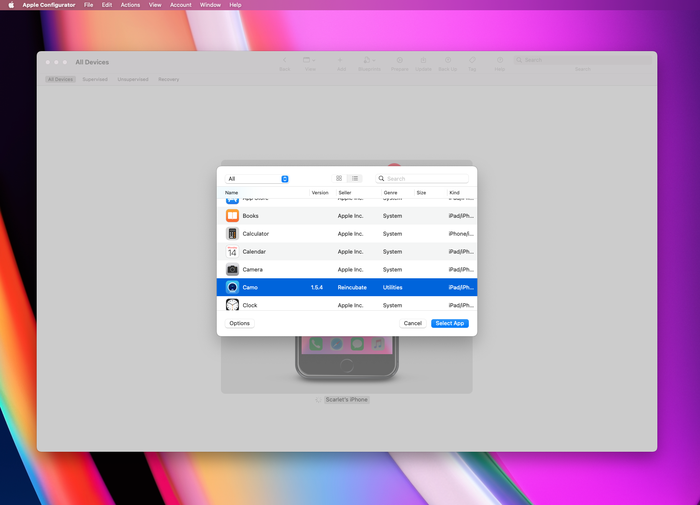Comment utiliser le mode Single App avec Camo sur iOS
Si vous exécutez Camo sur un iPhone dédié, plutôt que sur le téléphone que vous utilisez au jour le jour, vous pouvez configurer le "mode d'application unique" pour accélérer l'exécution de Camo - cliquez simplement sur le bouton d'accueil et vous êtes trié !
Nous avons expliqué ci-dessous comment démarrer avec le mode Application unique à l'aide d'un iPhone et d'un Mac. Un merci spécial à l'utilisateur de Camo et au développeur de logiciels Simon B. Støvring pour avoir été le pionnier.
Pour configurer votre iPhone en mode Application unique, vous devez connecter votre téléphone à votre ordinateur et télécharger un logiciel gratuit pour configurer votre téléphone. Le processus est réversible, mais vous devrez utiliser le même logiciel et le même ordinateur pour inverser le processus.
Comment verrouiller votre iPhone en mode camouflage uniquement
Téléchargez Apple Configurator sur votre Mac
Désactivez Find My à partir de votre téléphone
Settings→Your Name→Find My→Find My iPhone→ désactivez.Connectez votre iPhone à votre Mac via un câble et dites à votre iPhone de faire confiance à votre ordinateur si vous ne l'avez pas déjà fait. Vous devriez voir votre iPhone apparaître dans Apple Configurator.
Cliquez sur votre iPhone dans Apple Configurator. Dans la barre supérieure, sélectionnez
Actions→Advanced→Start Single App Mode…![Démarrez le mode d'application unique pour commencer le processus Start Single App mode to begin the process]()
Démarrez le mode d'application unique pour commencer le processus Vous verrez une fenêtre contextuelle indiquant que votre iPhone n'est pas encore supervisé (à moins que, pour une raison quelconque, il ne l'est déjà), alors cliquez sur
Preparepour créer un mode superviseurSélectionnez pour vous préparer avec la
Manual Configuration, décochez "Autoriser les appareils à se coupler avec d'autres ordinateurs" pour plus de sécurité et cliquez surNext→Next(ne vous inscrivez pas dans MDM) → Sélectionnez "Nouvelle organisation" puisNext→Skipla connexion Apple ID → Ajoutez n'importe quel nom , comme 'Camo' puis cliquez surNext→ sélectionnez 'Générer une nouvelle identité de supervision',Next→Prepare.![Sélectionnez Préparer pour créer un nouveau superviseur Select Prepare to create a new supervisor]()
Sélectionnez Préparer pour créer un nouveau superviseur Une fois le nouveau superviseur créé, vous verrez une fenêtre contextuelle avec une liste d'applications, mais Camo n'y apparaîtra pas encore. Comme vous avez effacé votre iPhone, vous devrez le configurer à nouveau. Choisissez "pas de mot de passe" lors de la configuration, pour accélérer le déverrouillage de votre iPhone. Vous devrez télécharger à nouveau Camo, connecter votre iPhone à Apple Configurator et sélectionner
Actions→Advanced→Start Single App Mode…et sélectionner Camo dans la liste![Sélectionnez Camo dans la liste des applications Select Camo from the list of apps]()
Sélectionnez Camo dans la liste des applications
Votre iPhone devrait maintenant se déverrouiller automatiquement sur Camo et devrait être verrouillé sur cette application. De temps en temps, vous devrez sortir votre iPhone du mode mono-utilisateur pour mettre à jour l'application Camo. Pour ce faire, connectez votre iPhone à votre Mac et lancez Apple Configurator, sélectionnez votre iPhone et cliquez sur Actions → Advanced → Stop Single App Mode… , ce qui vous donnera à nouveau accès au reste des commandes de votre iPhone.
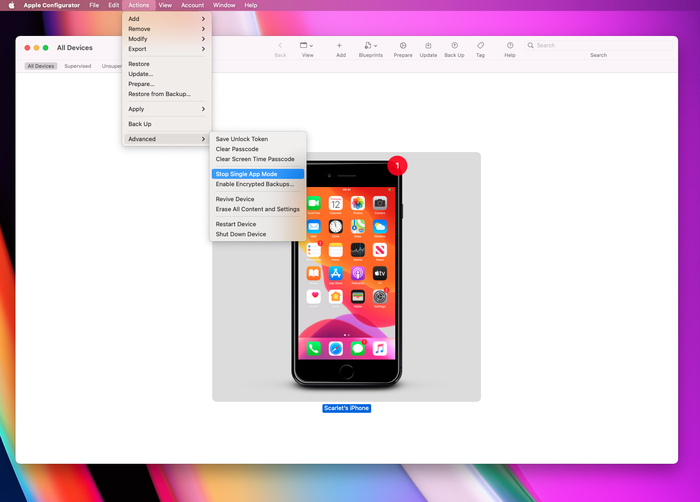
Déverrouiller votre iPhone
Vous pourrez verrouiller votre iPhone en appuyant sur le bouton d'accueil, mais le déverrouillage dépendra du type d'iPhone que vous possédez. Si votre iPhone a un bouton d'accueil, vous pouvez simplement appuyer sur le bouton d'accueil pour le déverrouiller (et vous voudrez probablement désactiver TouchID pour accélérer cela). S'il n'y a pas de bouton d'accueil, vous devrez appuyer sur le bouton d'accueil et balayer vers le haut sur votre téléphone (ou sur le côté, si votre iPhone est monté en orientation paysage).
Si cela est trop fastidieux, vous pouvez utiliser les paramètres d'accessibilité de l'iPhone pour activer le retour à la place. L'utilisation d'un double appui arrière pour lancer l'écran d'accueil lancera à la place Camo en mode application unique, mais vous devrez toujours appuyer sur le bouton d'accueil avant de revenir en arrière.